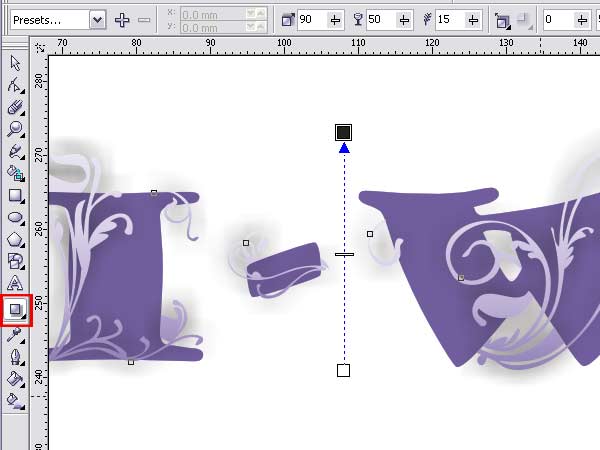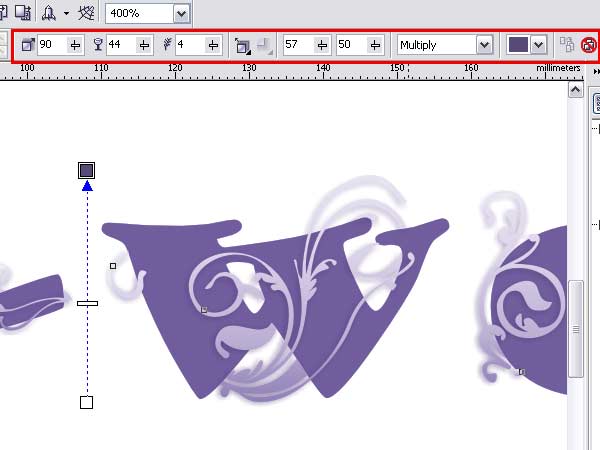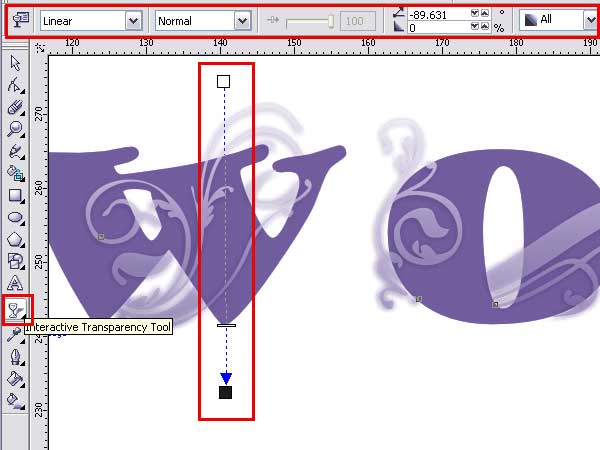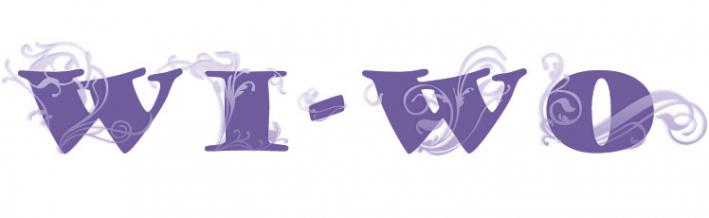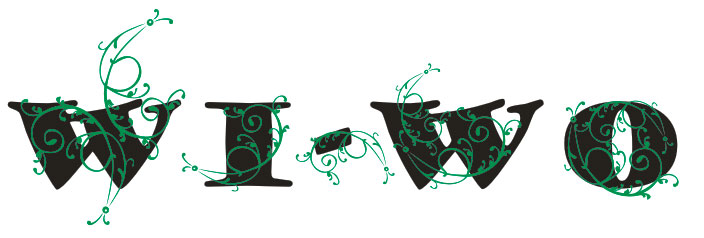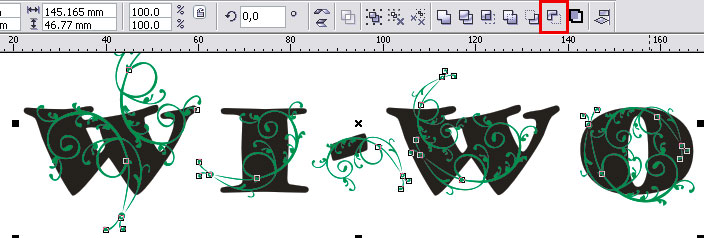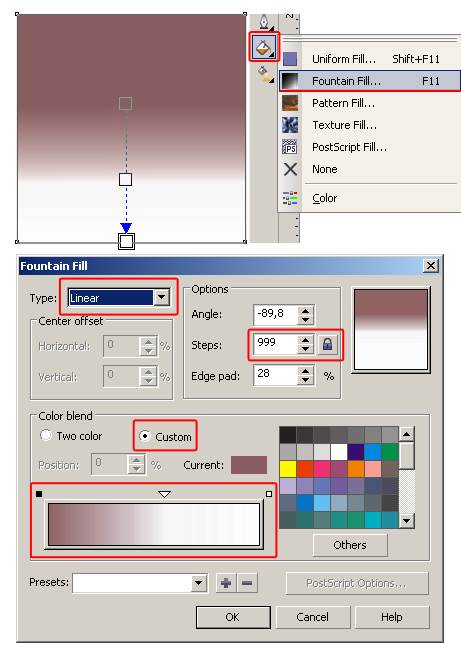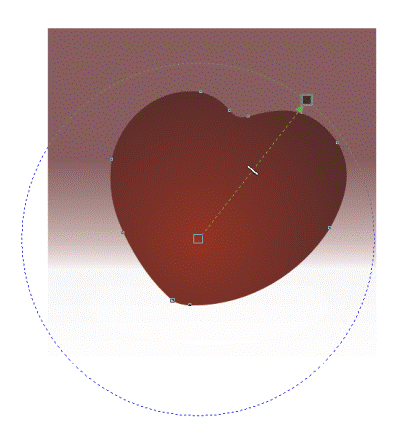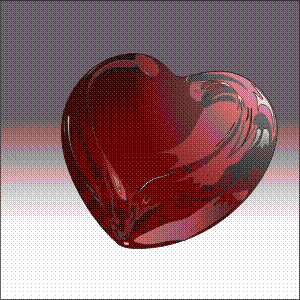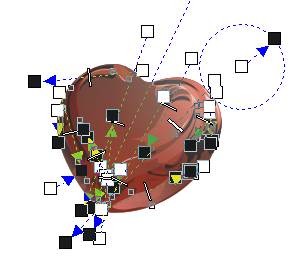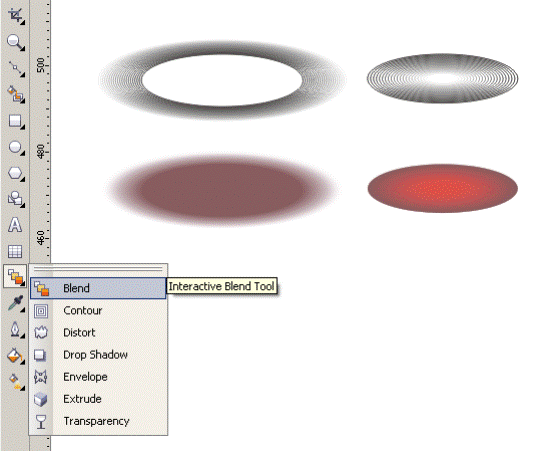Шестой этап, "Тени и прозрачности".
Вы можете остановиться на этом или добавить к вашим узорам тень или сделать их полупрозрачными.
Она получилась действительно довольно грубой, но после некоторой настройки при помощи открывшейся панели свойств стала гораздо приятнее.
Также вы можете сделать узоры полупрозрачными, применив инструмент Interactive Transparency tool. Точно также выделяем узор и протягиваем сверху вниз или снизу вверх. Затем, передвигая черный, белый квадратики или средний ползунок на линии, образованной инструментом, отрегулируйте прозрачность.
Вот и все. Я снова изменила тень, вернее ее направление, протянув ее не снизу вверх, а сверху вниз и результат мне понравился больше.
Желаю вам удачи в освоении CorelDRAW X3 и дальнейших творческих успехов! Дополнение к уроку. Использовать полученные нами векторные элементы можно по разному.
(я использовала один и тот же рисунок, разворачивая, уменьшая и отражая его) Текст должен быть внизу, а узор сверху. Теперь выделяем все полностью и текст и узоры. и нажимаем кнопку в панели свойств Back minus Front (или меню Arrange - Shaping - Back minus Front)
И получаем вот такой симпатичный результат!
© Copyright by wi-wo Запрещается копирование и публикация материала на других сайтах без письменного согласия автора.No part of this story can be copied/pasted on any other website without the author's express written permission. · Войдите или зарегистрируйтесь, чтобы отправлять комментарии
Каустика - на примере "граната"; Уроки CorelDRAW | Автор: KarLsoN | Пт, 18.09.2009, 05:46/04:11 Пользователь: Отвечаю: Для справки: практика:
Далее импартировал изображение в CorelDRAW, и для удобства создал для себя отдельную палитру цветов, которую и исспользовал в работе.
Создаю фон для будущего изображения.
Далее рисую примерную форму будущего «камня», конвертирую полученую несуразицу в кривые Bizier и правлю форму, пока не полу необходимое очертание заготовки.
Переношу полученую форму на фон и заливаю ее радиальным градиентом. Примерно представив для себя, что источник света находится перед нашим объектом, чуть правее и выше его центра.
Далее пользуясь наглядным примером, найденым мною в интернете, плашками прорисовываю самые темные места нашего камушка, пользуясь цветами из созданной мною палитры.
Все тем же способом прорисовываю, самые свелые места нашего камушка и расставляю блики.
При помощи прозрачности, придаю плашкам более мягкие цвета, создавая эффект объема.
но наш «гранат» умеет не только приломлять, отражать, но рассеивать свет, и отбрасывать тень для реализации рассеивания и отбрасывания тени я исспользовал инструмент Blend
Получаем вот такой вот «гранат» огранненый в форме сердца, у меня на него ушло не более 20 минут. Результат:
ссылка на исходник: Гранат - работа для урока - cdr 14 (73.1Kb) © Copyright by KarLsoN Запрещается копирование и публикация материала на других сайтах без письменного согласия автора.No part of this story can be copied/pasted on any other website without the author's express written permission. · Войдите или зарегистрируйтесь, чтобы отправлять комментарии
|